- Hjem
- /
- Artikel


Brug nøgleekspansionsmodulet (KEM) til at føje knapper til telefonen i Cisco 8800-serien
 I denne artikel
I denne artikel Har du feedback?
Har du feedback?Cisco 8800 IP-telefonens tasteudvidelsesmodul forbedrer telefonen ved at levere ekstra programmerbare knapper. Disse knapper kan konfigureres som enten hurtigopkalds- eller telefonfunktionsknapper.
Oversigt over tastudvidelsesmoduler i Cisco 8800-serien

|
|
|
|---|---|
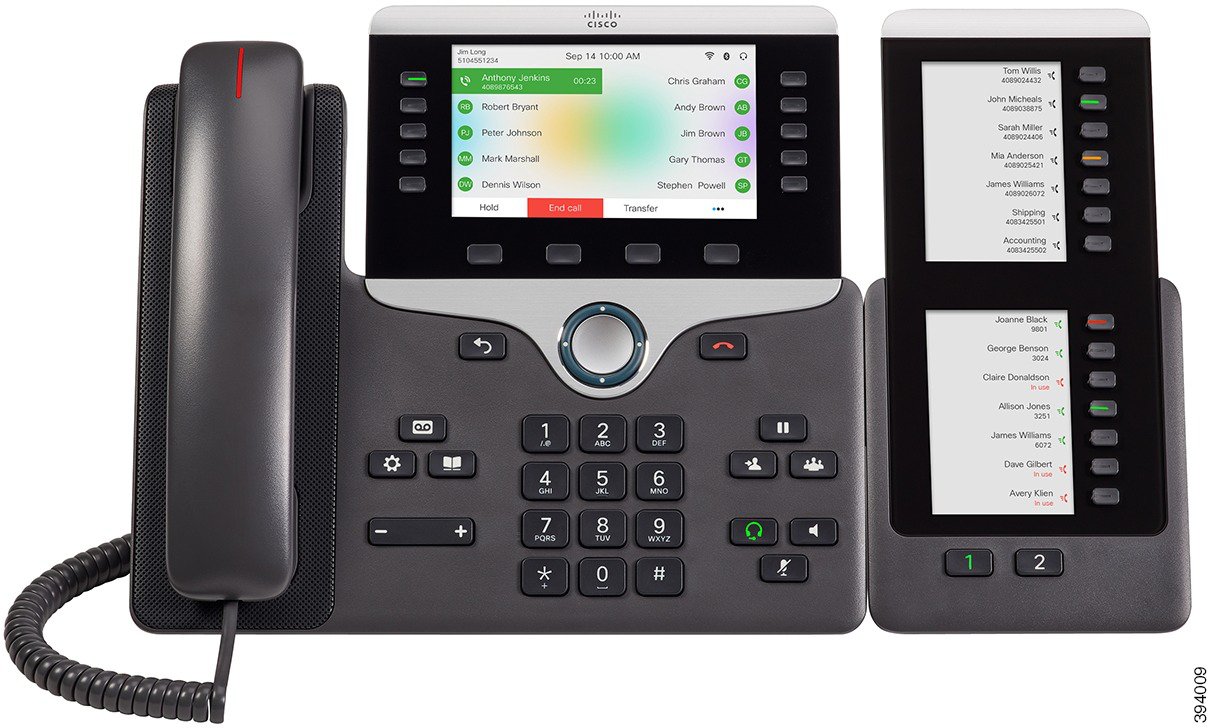 |
 |
Cisco IP Phone 8800 tasteudvidelsesmodulet giver telefonen ekstra programmerbare knapper. De programmerbare taster kan konfigureres som telefonens hurtigopkaldstaster eller telefonens funktionstaster.
Der er tre tilgængelige udvidelsesmoduler:
-
Cisco IP Phone 8800 Tasteudvidelsesmodul – Enkelt LCD skærmmodul, 18 linjetaster, 2 sider, kun visning med to kolonner.
-
Cisco IP Phone 8851/8861 Tasteudvidelsesmodul – Dobbelt skærmmodul med LCD til lydtelefoner, 14 linjetaster, 2 sider, kun visning med én kolonne.
-
Cisco IP Phone 8865 Tasteudvidelsesmodul – Dobbelt skærmmodul med LCD til videotelefoner, 14 linjetaster, 2 sider, kun visning med én kolonne.
Nøgleekspansionsmodulet til Cisco IP Phone 8851/8861 og nøgleekspansionsmodulet til Cisco IP Phone 8865 kræver firmwareversion 11.2 (3) eller nyere.
Du kan bruge mere end ét udvidelsesmodul pr. telefon. Men hvert modul skal være den samme type. Du kan ikke blande Cisco IP Phone 8800-nøgleekspansionsmodul med et Cisco IP Phone 8851/8861-tasteudvidelsesmodul eller med et Cisco IP Phone 8865-tasteudvidelsesmodul. Du kan ikke blande lydudvidelsesmoduler med videoudvidelsesmoduler. Du kan heller ikke bruge et videoudvidelsesmodul på en lydtelefon eller et lydudvidelsesmodul på et videotelefon.
Følgende tabel viser telefonerne og antallet af tastudvidelsesmoduler, som hver model understøtter.
|
Cisco IP-telefon-model |
Antal understøttede tastudvidelsesmoduler og knapper |
|---|---|
|
Cisco IP-telefon 8851 |
2; enkelt LCD-skærm, 18 linjetaster, to sider, med 72 knapper |
|
Cisco IP-telefon 8861 |
3; enkelt LCD-skærm, 18 linjetaster, to sider, med 108 knapper |
|
Cisco IP-telefon 8865 |
3; enkelt LCD-skærm, 18 linjetaster, to sider, med 108 knapper |
|
Cisco IP-telefon-model |
Antal understøttede Tastudvidelsesmoduler og knapper |
|---|---|
|
Cisco IP-telefon 8851 |
2; to LCD-skærme, 14 linjetaster, to sider, med 56 knapper |
|
Cisco IP-telefon 8861 |
3; to LCD-skærme, 14 linjetaster, to sider, med 84 knapper |
|
Cisco IP-telefon 8865 |
3; to LCD-skærme, 14 linjetaster, to sider, med 84 knapper |
Oplysninger om strøm til tastudvidelsesmoduler
Hvis du bruger et tastudvidelsesmodul med din IP-telefon, så vil PoE (Power over Ethernet) være nok til at forsyne dine udvidelsesmoduler. Men din telefon skal have en IP-adresse for at oplade udvidelsesmodulet.
Du skal have en powercube til opladning af smartphone eller tablet, når dit tastudvidelsesmodul er tilsluttet.
Et tastudvidelsesmodul bruger 48 V DC, 5 W pr. modul. Hvis du oplader en smartphone eller en tablet, skal du bemærke følgende:
-
USB i siden: opladning op til 500 mA/2,5 W
-
USB bagpå: hurtig opladning, understøtter opladning op til 2,1 A/10,5 W
|
Konfiguration |
Understøttelse af 802,3af PoE (Power over Ethernet) |
802.3at PoE |
Cisco IP-telefon Power Cube 4 |
|---|---|---|---|
|
8851 med 1 tastudvidelsesmodul |
Ja |
Ja |
Ja |
|
8851 med 2 tastudvidelsesmoduler |
Nej |
Nej Se den tredje note herunder |
Ja |
|
8861 med 1 tastudvidelsesmodul |
Nej |
Ja |
Ja |
|
8861 med 2 tastudvidelsesmoduler |
Nej |
Ja Se den første note herunder |
Ja |
|
8861 med 3 tastudvidelsesmoduler |
Nej |
Ja Se den første note herunder |
Ja |
-
Hurtigopladningsfunktion på den bageste USB fungerer ikke, når mere end ét tastudvidelsesmodul er knyttet til en Cisco IP-telefon 8861 ved hjælp af 802.3at PoE.
-
Hurtigopladningsfunktion på den bageste USB fungerer ikke, når mere end ét tastudvidelsesmodul er knyttet til en Cisco IP-telefon 8861, medmindre Cisco Universal PoE (UPoE) bruges.
-
Cisco IP-telefon 8851 med 2 tastudvidelsesmoduler fungerer kun på 802.3at PoE med hardware, der er v08 eller senere. Du kan finde telefonens versionsoplysninger nederst bag på telefonen som en del af TAN- og PID-etiketten. Versionsoplysninger findes også emballagen på den enkelte telefon.
|
Konfiguration |
Understøttelse af 802,3af PoE (Power over Ethernet) |
802.3at PoE |
Cisco IP-telefon Power Cube 4 |
|---|---|---|---|
|
8851 med 1 tastudvidelsesmodul |
Ja |
Ja |
Ja |
|
8851 med 2 tastudvidelsesmoduler |
Nej |
Ja Se den tredje note herunder |
Ja |
|
8861 og 8865 med 1 tastudvidelsesmodul |
Nej |
Ja |
Ja |
|
8861 og 8865 med to tastudvidelsesmoduler |
Nej |
Ja Se den første note herunder |
Ja |
|
8861 og 8865 med 3 tastudvidelsesmoduler |
Nej |
Ja Se den første note herunder |
Ja |
-
Hurtigopladningsfunktion på den bageste USB fungerer ikke, når mere end ét tastudvidelsesmodul er knyttet til en Cisco IP-telefon 8861 og 8865 ved hjælp af 802.3at PoE.
-
Hurtigopladningsfunktion på den bageste USB fungerer ikke, når mere end ét tastudvidelsesmodul er knyttet til en Cisco IP-telefon 8861 og 8865, medmindre Cisco Universal PoE (UPoE) bruges.
-
Cisco IP-telefon 8851 med 2 tastudvidelsesmoduler fungerer kun på 802.3at PoE med hardware, der er v08 eller senere. Du kan finde telefonens versionsoplysninger nederst bag på telefonen som en del af TAN- og PID-etiketten. Versionsoplysninger findes også emballagen på den enkelte telefon.
Tastudvidelsesmodul – knapper og hardware
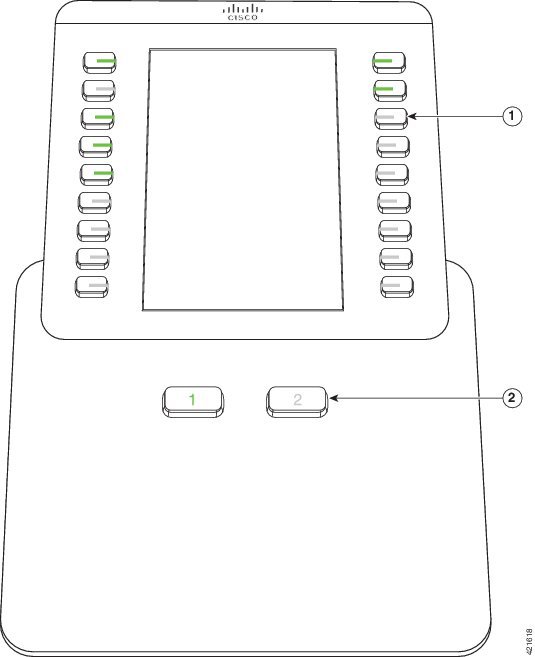
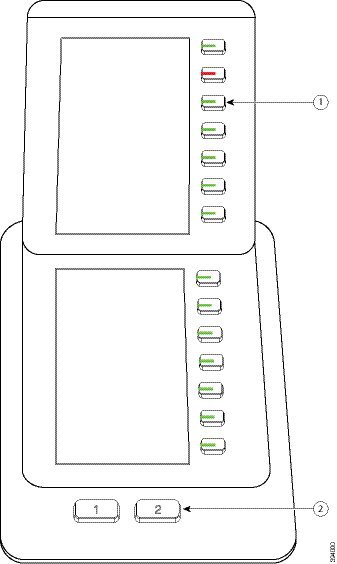
|
LCD-skærm – Viser telefonnummeret, hurtigopkaldsnummer (eller navn eller anden tekstlabel), telefonservice eller telefonfunktion tildelt hver knap. Ikonerne, der angiver linjestatus, ser ud som (og fungerer som) de tilsvarende ikoner på telefonen, som tastudvidelsesmodulet er tilsluttet. |
|
|
1 |
Oplyste taster – linjetaster. Hver tast eller hvert sæt af taster svarer til én linje. Lysene under hver tast angiver tilstanden for den tilhørende linje således:
|
|
2 |
Skiftetaster – 2 taster. Knappen for side 1 er angivet som 1, og knappen for side 2 er angivet som 2. Lamperne under hver tast angiver tilstanden for siden således:
|
Kolonnetilstande
Hvis du bruger Cisco IP Phone 8800-tasteudvidelsesmodulet, er tilstanden med to kolonner standard på Cisco IP Phone 8800-tasteudvidelsesmodulet.
Cisco IP Phone nøgleekspansionsmodulet 8851/8861 og nøgleekspansionsmodulet til Cisco IP Phone 8865 understøtter kun tilstanden med én kolonne, og disse tasteudvidelsesmoduler understøtter ikke tilstanden med to kolonner.
Tilstand med én kolonne
Tilstand med én kolonne i Cisco IP Phone 8851/8861 Tasteudvidelsesmodul og Cisco IP Phone 8865 Tasteudvidelsesmodul – Hver knap på højre side af skærmen er tildelt et hurtigopkaldsnummer (eller navn eller anden tekstlabel), telefontjeneste eller telefonfunktion. I denne konfiguration viser tastudvidelsesmodulet op til 14 elementer på side 1 og op til 14 elementer på side 2.
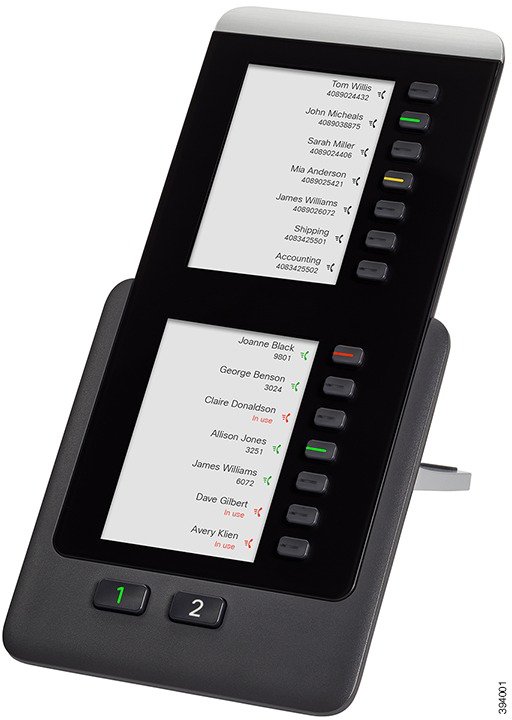 |
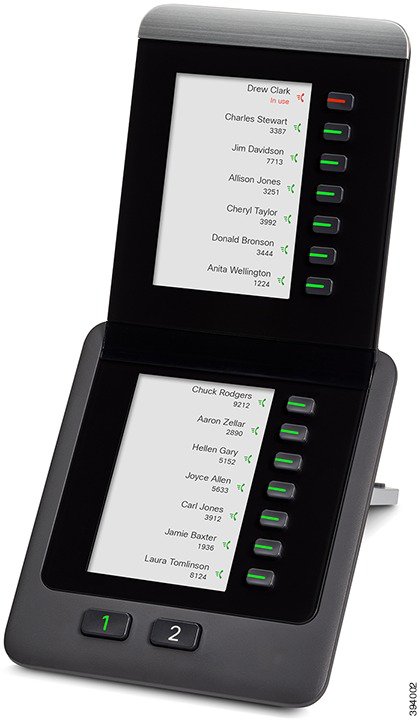 |
To-kolonne-tilstand
Hvis du bruger Cisco IP Phone 8800 tasteudvidelsesmodul enkelt-LCD-skærmudvidelsesmodul, kan du konfigurere modulet i to-kolonne-tilstand.
I to-kolonne-tilstand er hver knap på venstre og højre side af skærmen tildelt til et hurtigopkaldsnummer (eller navn eller anden tekstlabel), en telefontjeneste eller en telefonfunktion. I denne konfiguration viser tastudvidelsesmodulet op til 18 elementer på side 1 og op til 18 elementer på side 2.
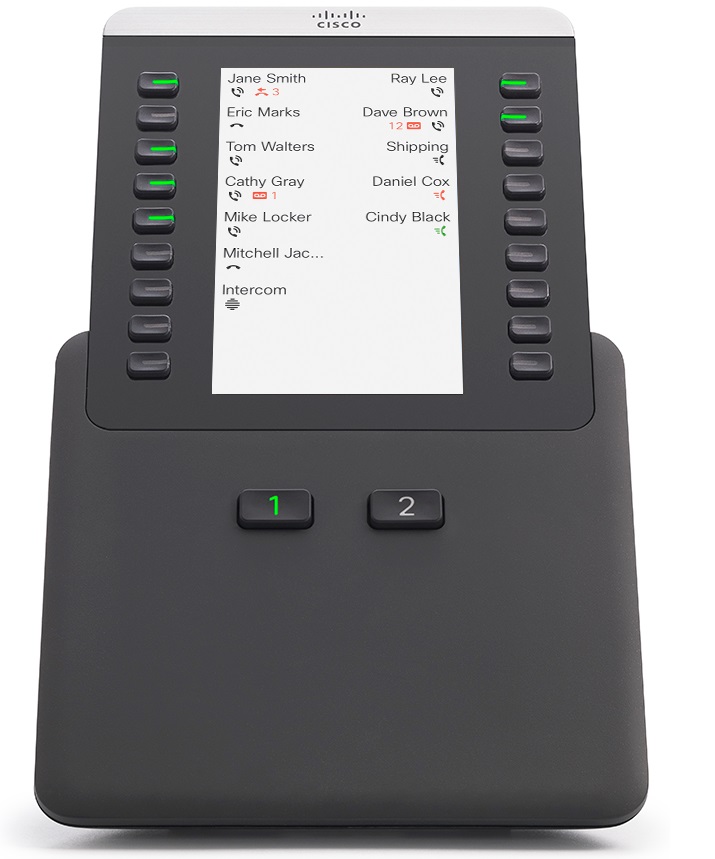
Tildel en type af tastudvidelsesmodul i telefonmenuen
Du kan tildele den type tastudvidelsesmodul, som telefonen understøtter.
| 1 |
Presseprogrammer |
| 2 |
Vælg KEM. |
| 3 |
Vælg typen af tastudvidelsesmodul. |
| 4 |
Tryk på Gem. |
Juster skærmens lysstyrke
Du kan ændre telefonskærmens lysstyrke for at gøre det nemmere at læse på skærmen.
Du kan ændre lysstyrkens på skærmen til tastudvidelsesmodulet for at gøre den nemmere at læse.
| 1 |
Presseprogrammer |
| 2 |
Vælg . |
| 3 |
Tryk navigationsklyngen til venstre eller højre for at justere lysstyrken. |
| 4 |
Indtast et tal mellem 4 og 15. |
| 5 |
Tryk på Gem. |
| 6 |
Tryk på Gem. |
Tilpas et hurtigopkald på et tastudvidelsesmodul
Hvis en af linjetasterne på tastudvidelsesmodulet er konfigureret som et hurtigopkald, kan du trykke på linjetasten for at ændre hurtigopkaldsnummeret. Du kan også bekræfte denne ændring ved at markere feltet Unit på telefonens webside. Når linjetasterne på tastudvidelsesmodulet er konfigureret som blf, blf+besvar opkald, blf+parkér opkald eller parkér opkald, kan du ikke ændre hurtigopkaldsnummeret, når du trykker på linjetasten.
| 1 |
Tryk på et tastudvidelsesmoduls hurtigopkaldstast i mindst 2 sekunder. |
| 2 |
I vinduet Hurtigkald skal du tilføje hurtigopkaldsnavnet og telefonnummeret, der skal ringes til, når du trykker på hurtigopkaldstasten på tasteudvidelsesmodulet. |
| 3 |
Tryk på Gem. |

 Grøn, konstant LED – Siden er vist.
Grøn, konstant LED – Siden er vist.  lampen slukket – Siden er ikke vist.
lampen slukket – Siden er ikke vist.  Gul konstant LED – Siden er ikke vist med en eller flere opkaldsbeskeder på siden.
Gul konstant LED – Siden er ikke vist med en eller flere opkaldsbeskeder på siden. 


